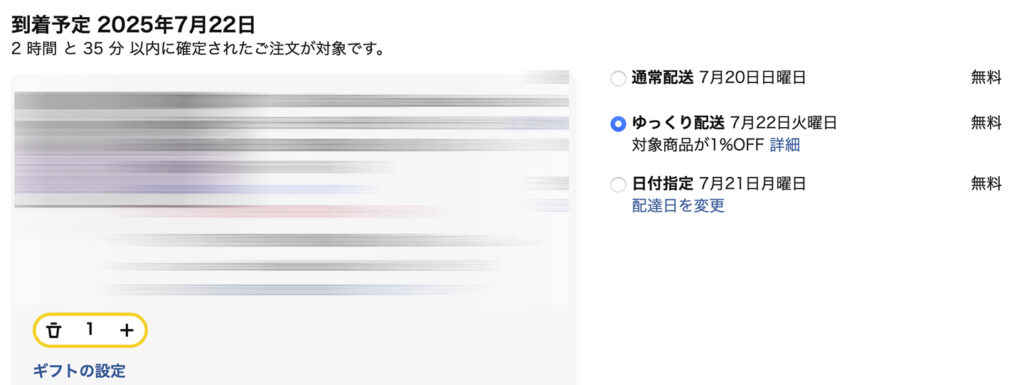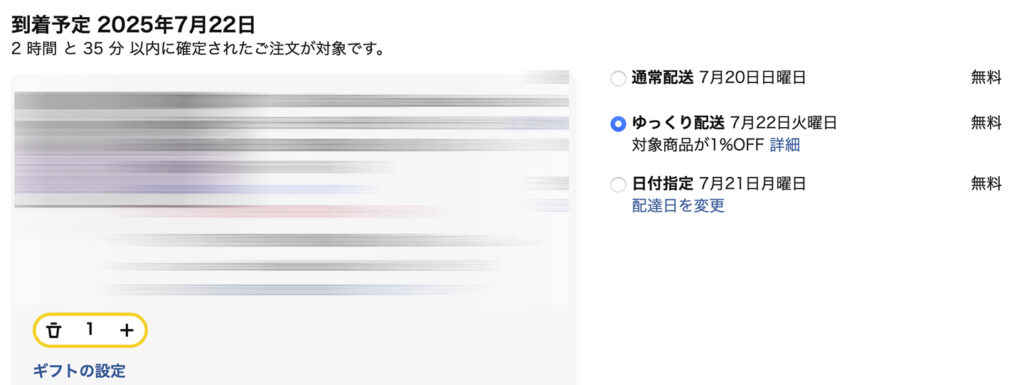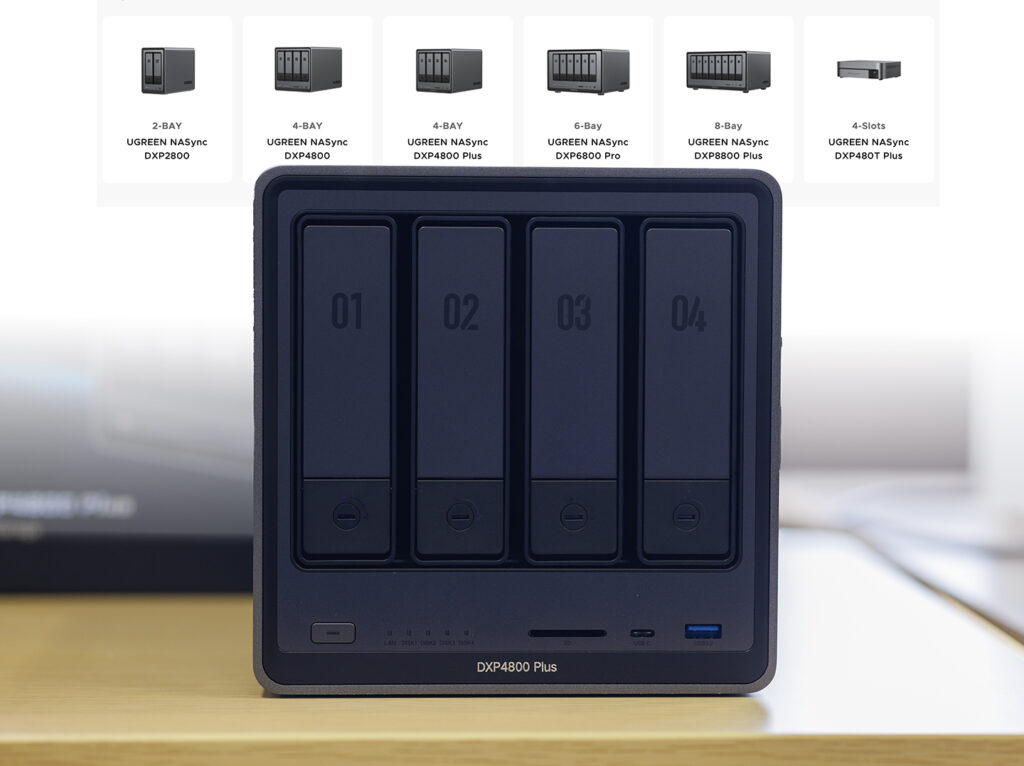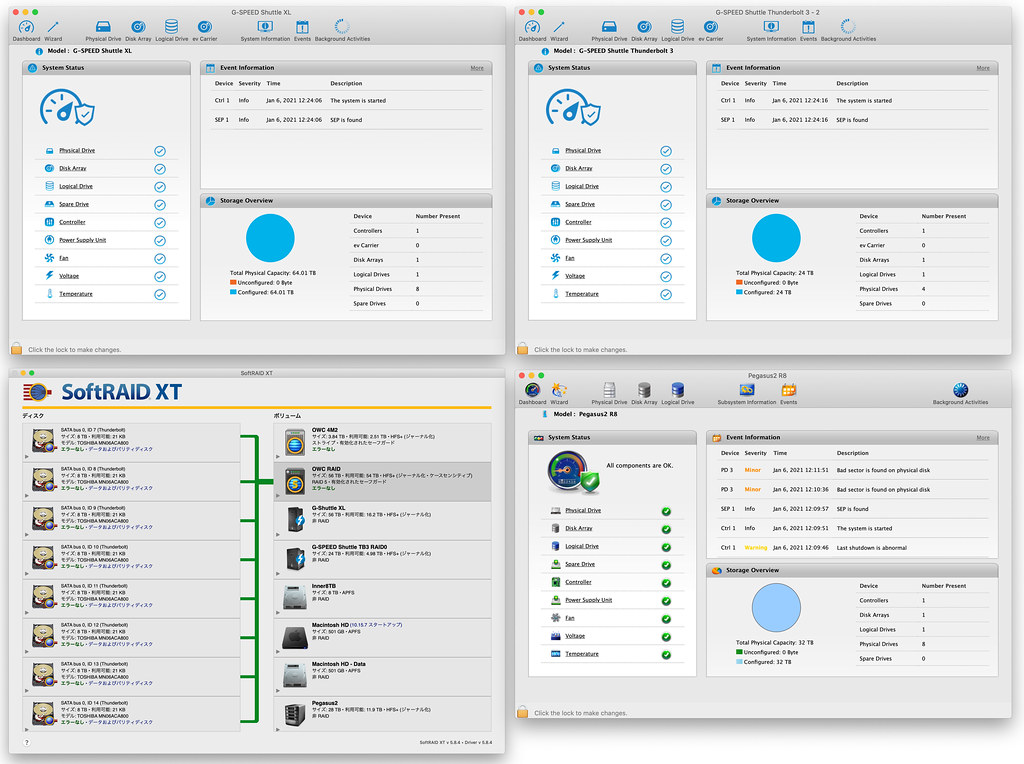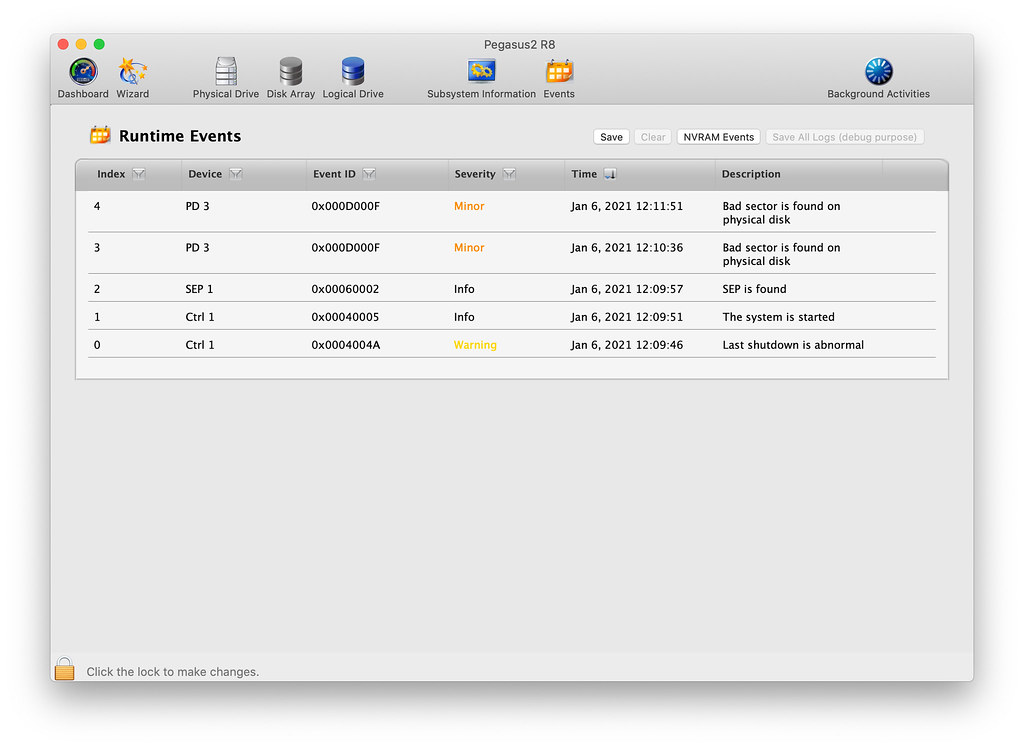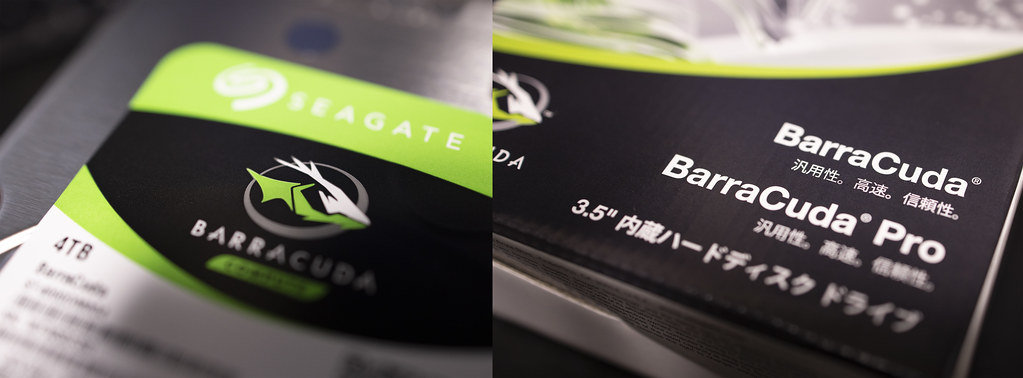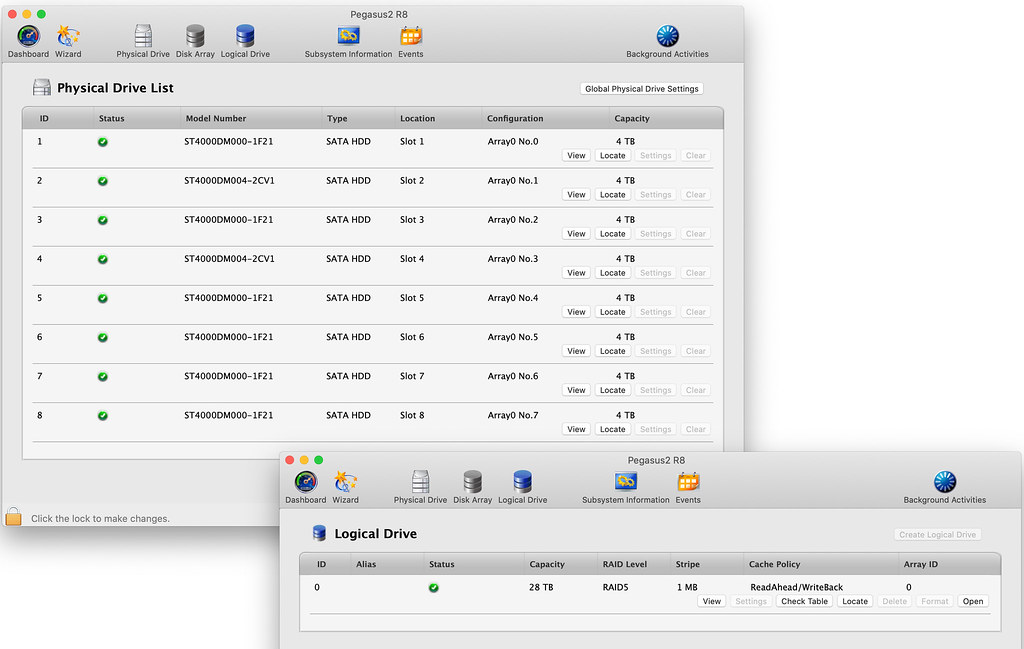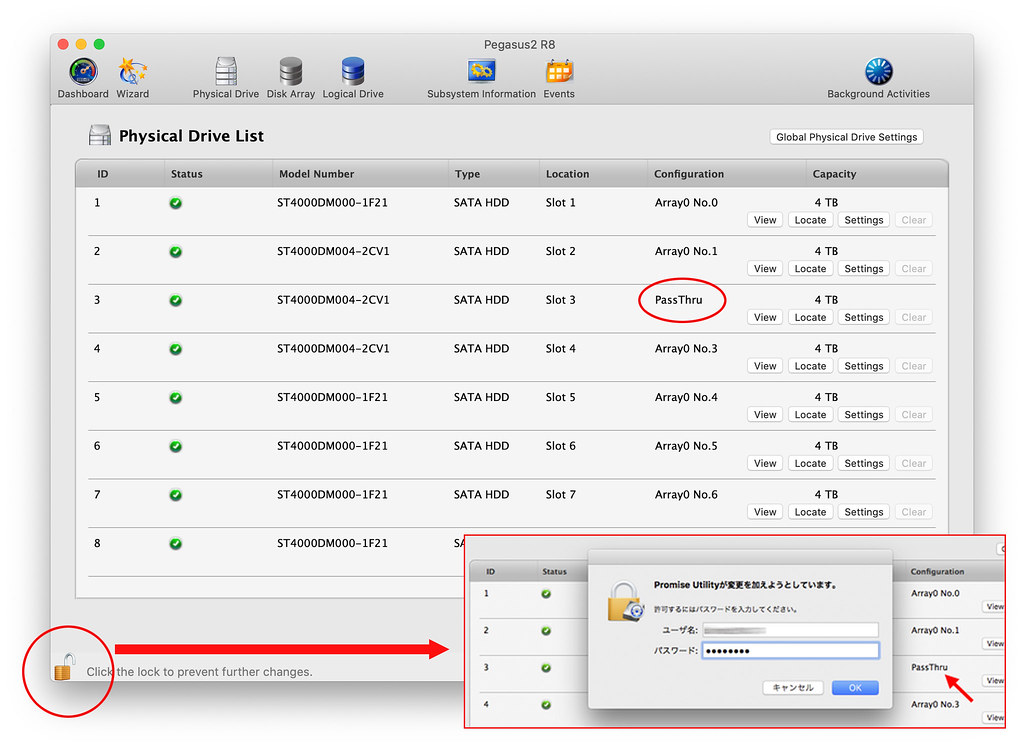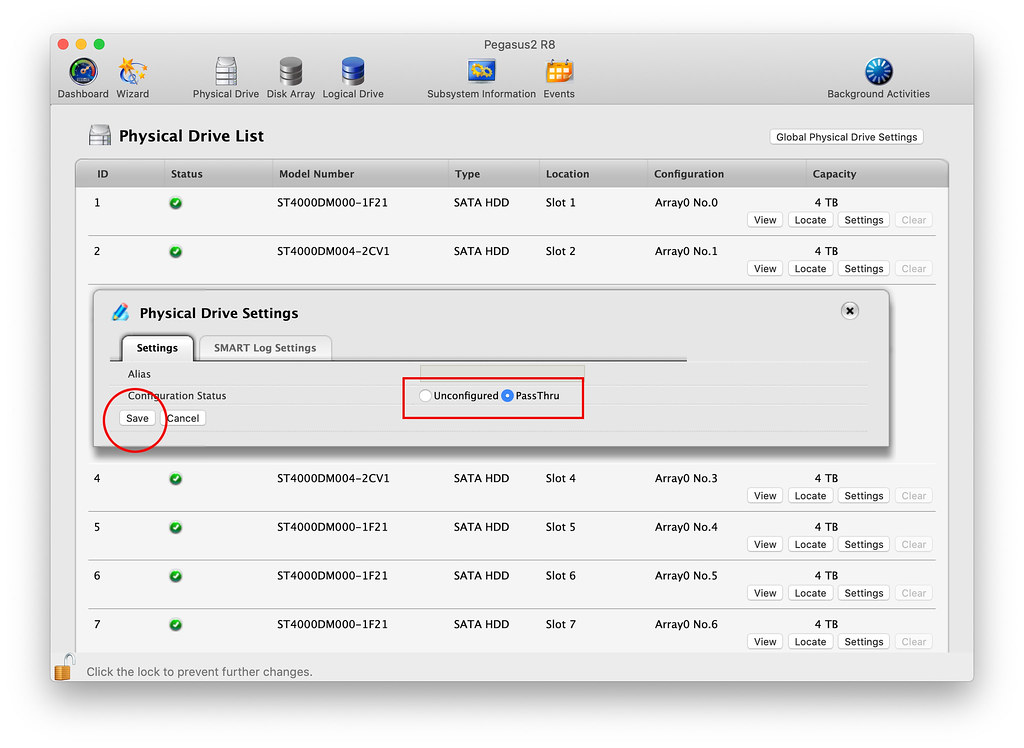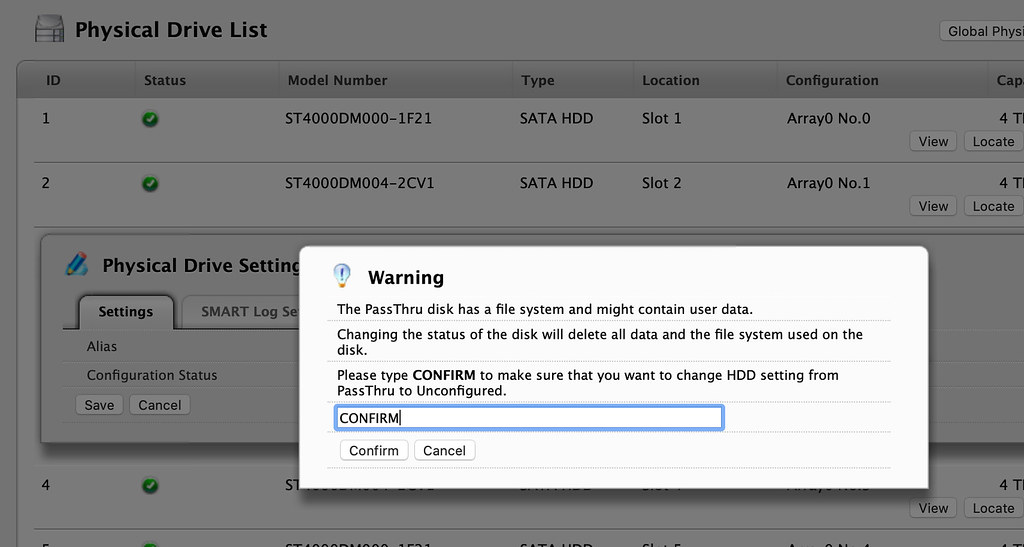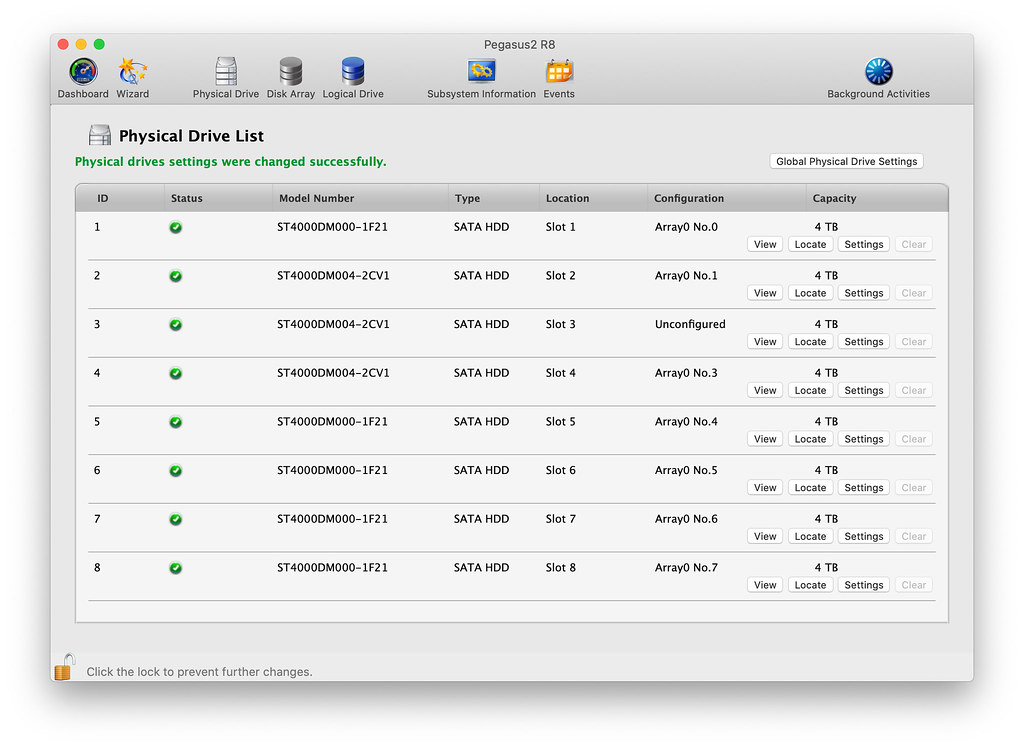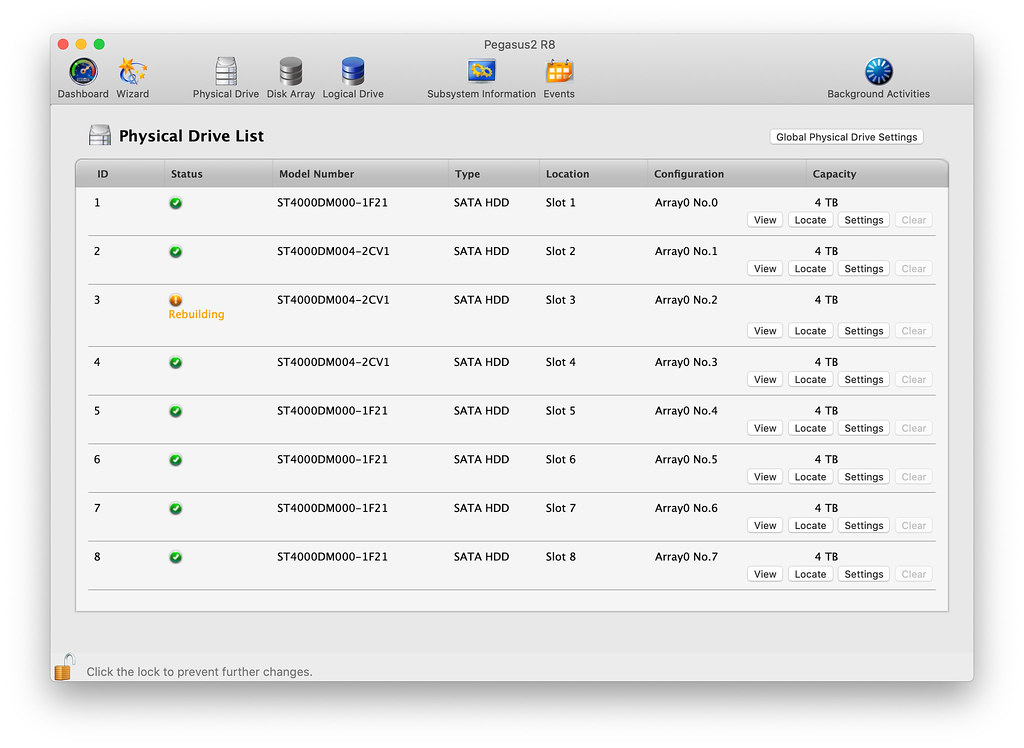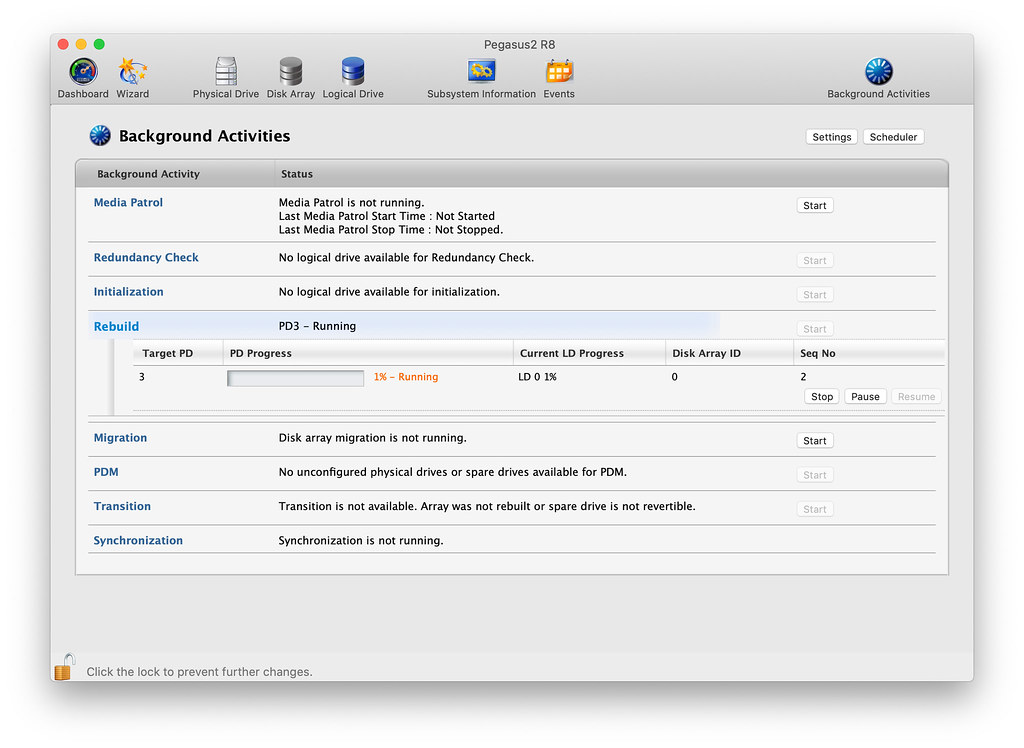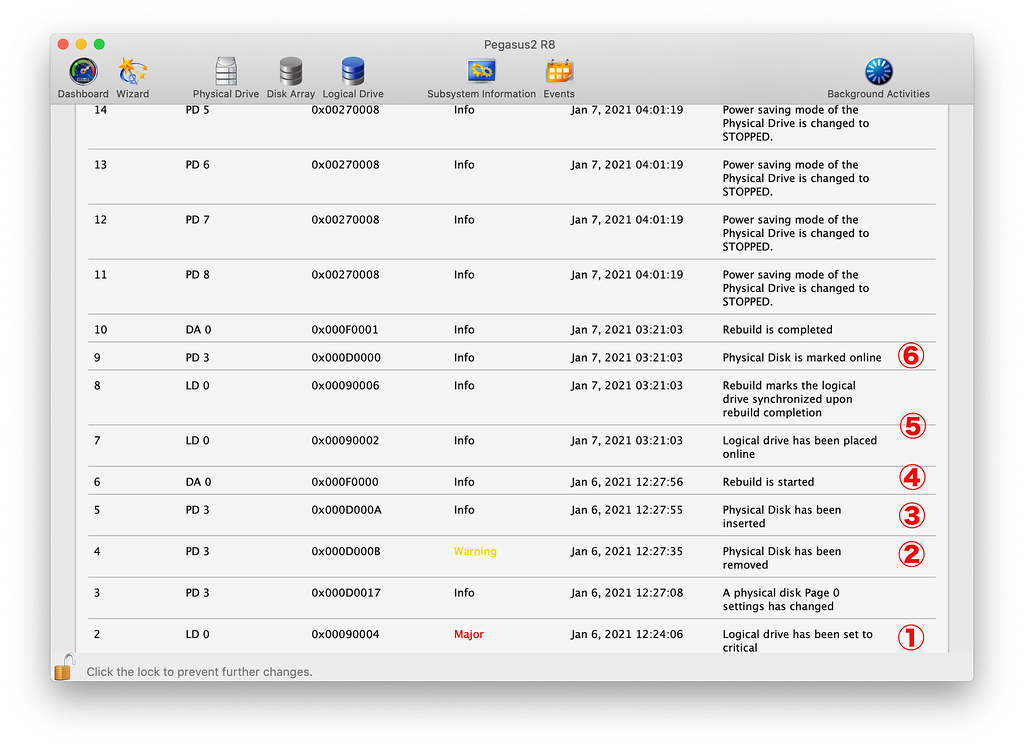先日、仕事をしていたら、RAIDのファンの音に交じって、微かにチリチリという異音が聞こえるのに気がついた。
最初、原因がわからなかったけれど、RAID5のドライブのひとつがトラブルの兆しを発していたので予防的にHDDを交換したという記録(文字通りブログだ)。

HDDのアクセス音とも違うチリチリという音、稼動中のRAID群をみても赤ランプはついていない(写真は結局、原因だったPROMISEのPegasus R8。この時点ではアラートを出していない)
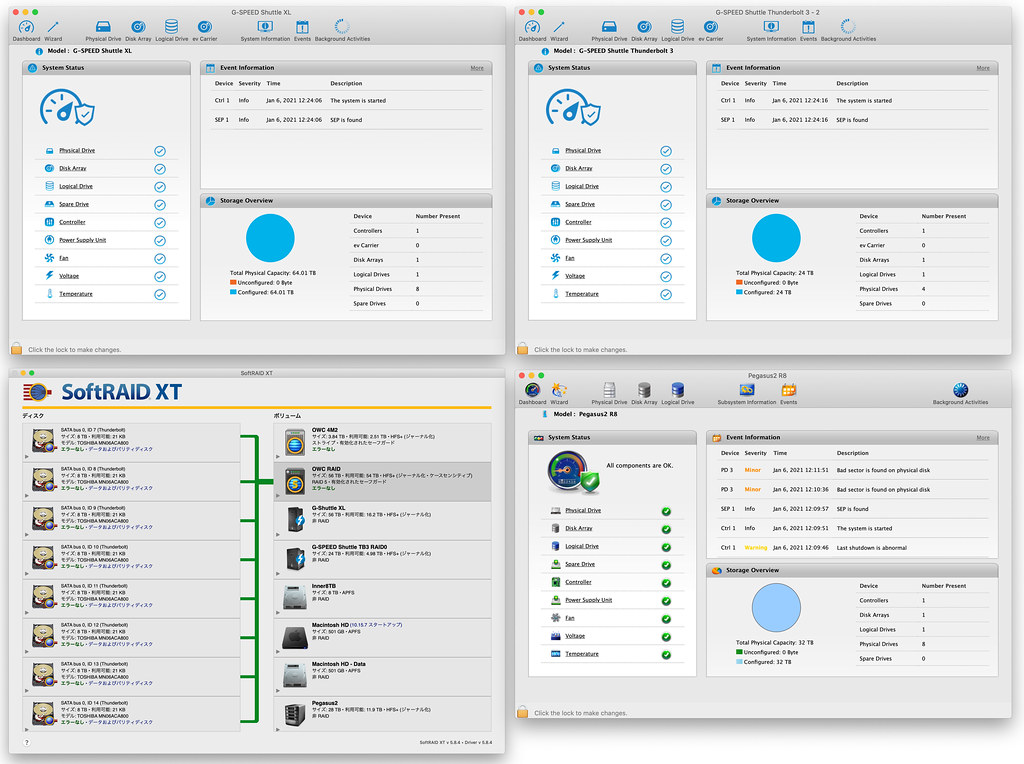
ユーティリティを立ち上げて調べてくと・・・。あった、PROMISEのPegasusu R8がマイナーエラーを吐いている。でも、System StatusはオールグリーンでEventログにマイナーエラー記録。この段階ではレッドアラート等の警告は出ないのですね。
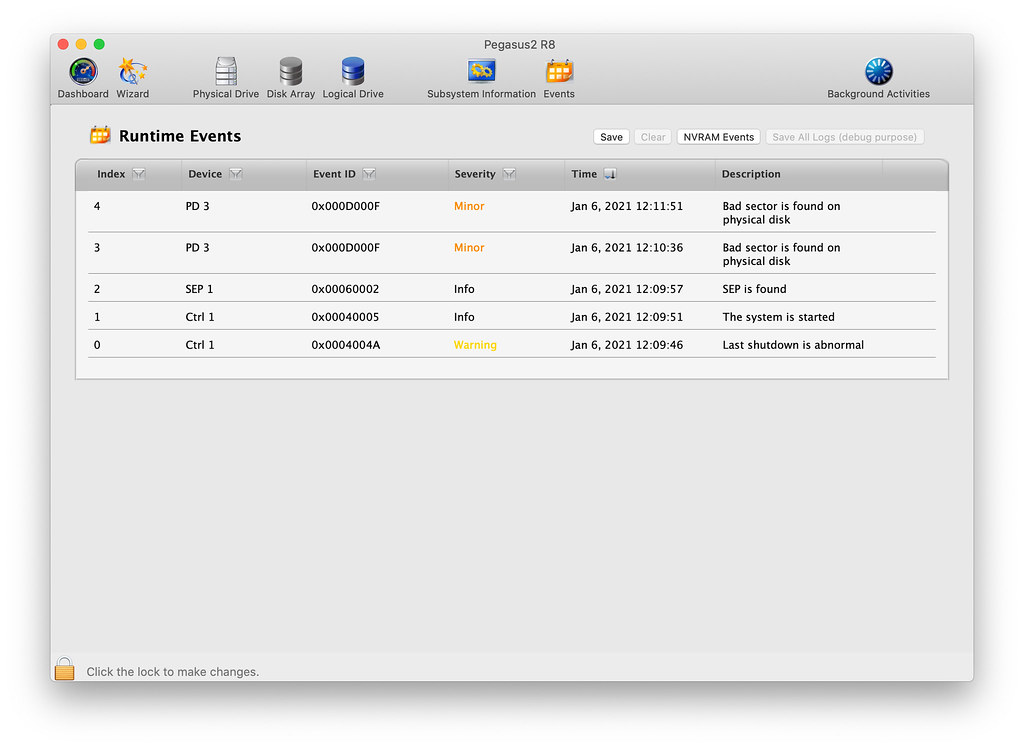
イベントログを確認するとPhysical Drive(物理ディスク)の3番ベイにBad sectorがあるらしい。この状態でも稼働自体に支障はないが、こういうのはそう遠くないうちにクラッシュに至るので、予防的にドライブを交換することにした。Amazonで発注したら翌々日着になった(さっきまで明日着表示だったのにな)。
このままPegasus R8を稼働させるか、電源落とすか悩む。RAID5だからこの3号ドライブがダメになってもデータは無事だし稼働も続けられるけれど、片肺(正確には1台ロスト)時に、もう1発ドライブが逝くとRAIDが崩壊する。電源落とすと再投入時に大きなトラブルになる「こともある」。悩んだ末に今回は交換用ドライブがくるまでPegasusを落とすことにした。
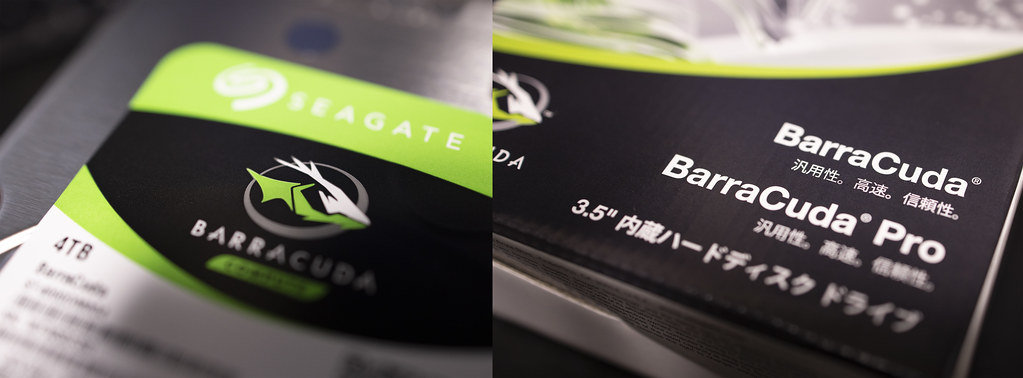
ドライブはSeagateのバラクーダ 4TB。もともとPegasus R8に使われているドライブの似た型番(同じ型番のモノはもう入手困難)。
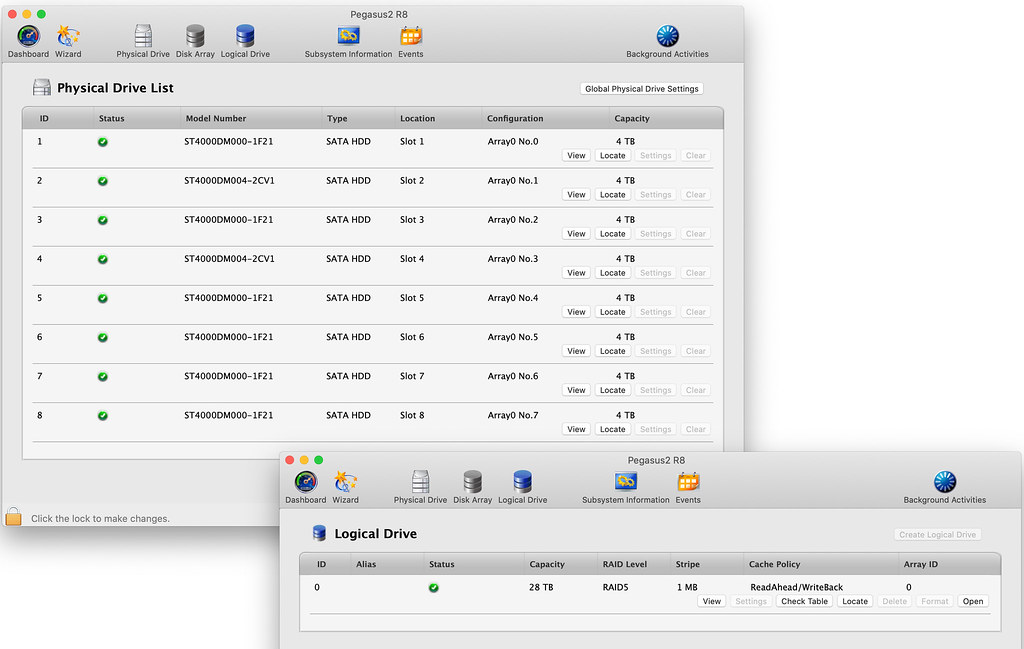
ちなみにマイナーエラーの段階ではイベントログ以外にアラートは出ない。フィジカルドライブリストでも3番ベイは何の異常も表示しないしLogical Drive(論理ディスク)も一見正常。
という準備が出来た段階でドライブの交換に入りますが、
PegasusのHDD換装作業は電源オンのまま行います(稼働状態で交換。電源を落としてはいけません)

電源を入れたまま、バッドセクターが見付かった3番目のドライブを引き抜きます。ここではじめて電源ランプが赤に変わり、アクセスランプもレッドアラートを出しますが、慌てずにHDDキャリーからチリチリいっていたドライブを外し、購入したベアドライブを取付、Pegasus R8に再挿入します。
ドライブを換装しても、市販品(PROMISE純正以外)の場合、認識もしないし、当然リビルドも走りません。
市販品がダメ(使えない)のではなく、純正品が予め基本設定をされているドライブだから、なのですが、ここで途方にくれる方が多いらしいので、市販HDDをPROMISE Pegasus RAIDの交換用に使う場合の設定手順を書いておきます。
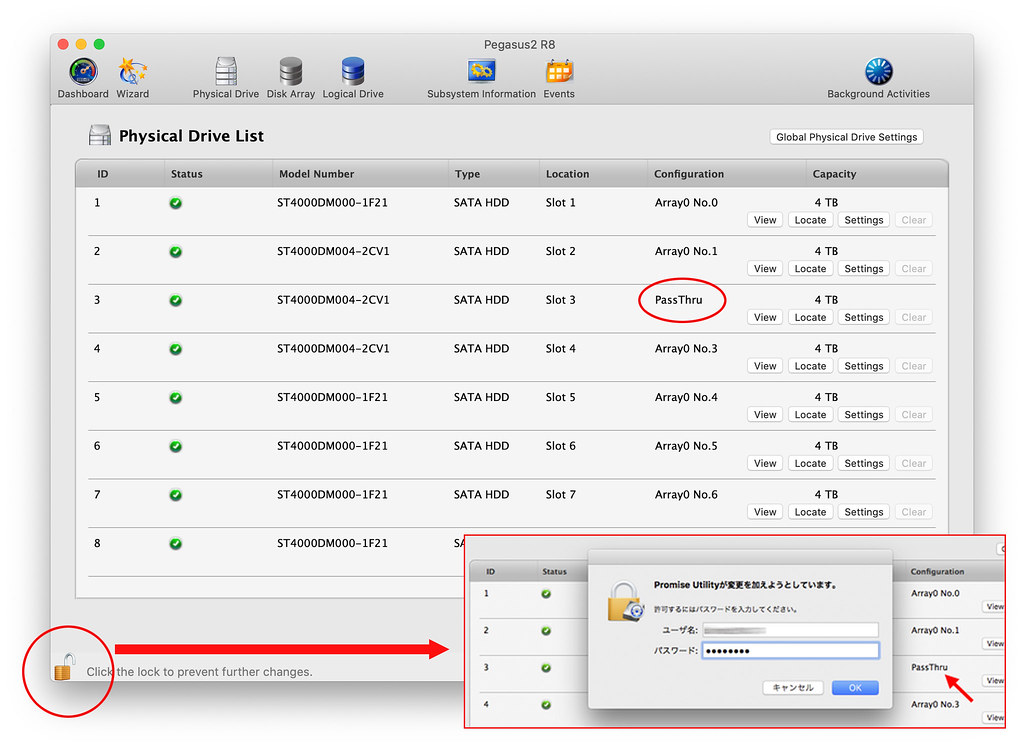
PROMISEユーティリティを起動し、Physical Diskを確認。スロット3のHDDが認識されていますが、このドライブだけコンフィグレーションが Pass Thruと表示されています。
左下のロックを管理者権限で解除します。
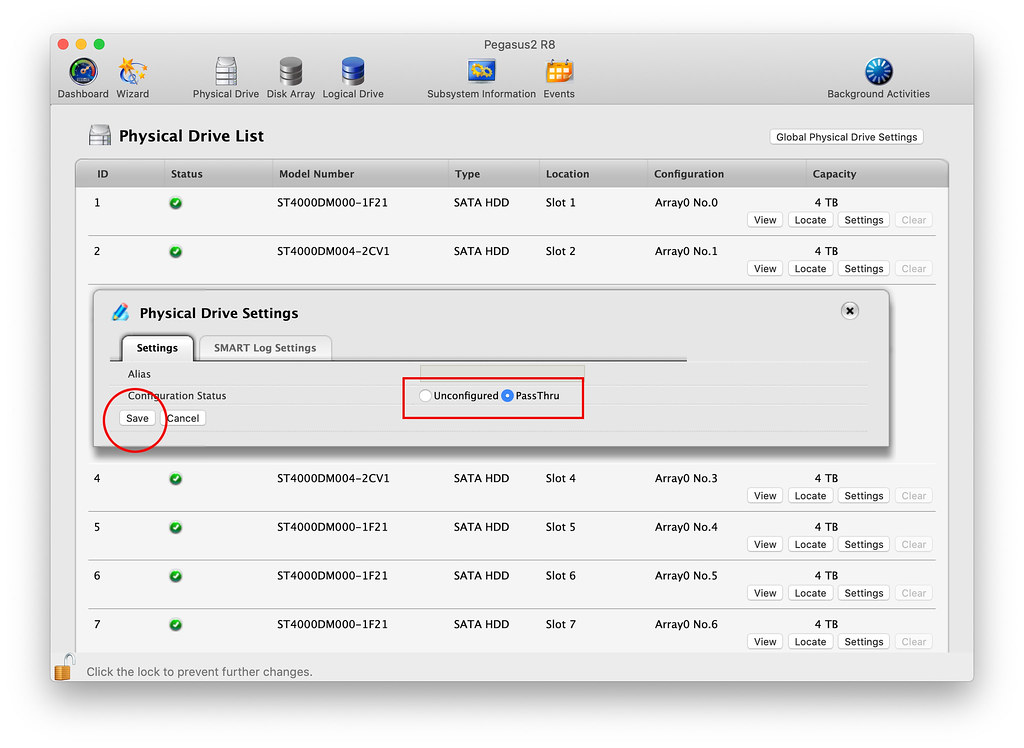
スロット3のSettingsをクリック
Physical Drive Settingを Pass ThruからUnconfiguredに変更し、セーブします。
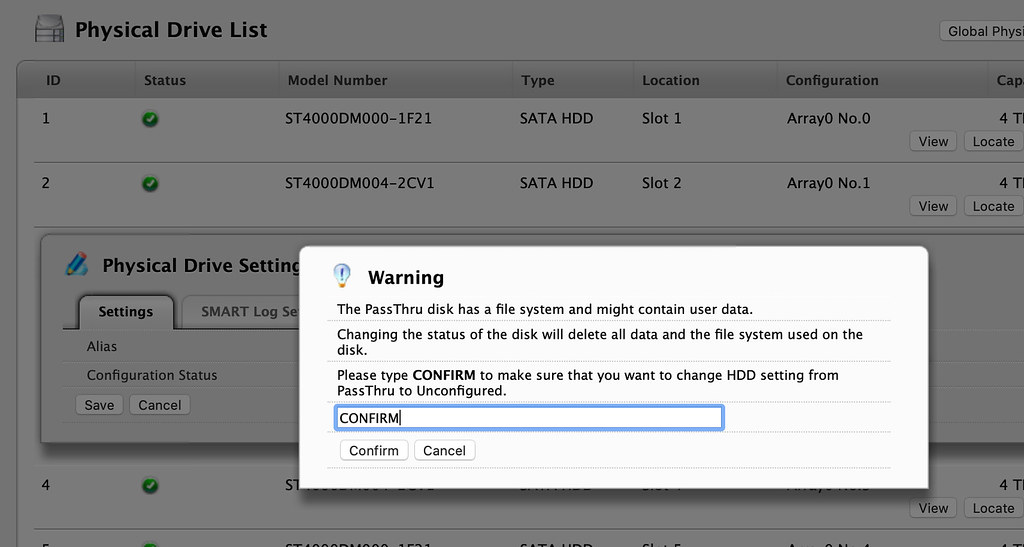
重大な変更を行うときに必要なCONFIRM呪文を唱えます。
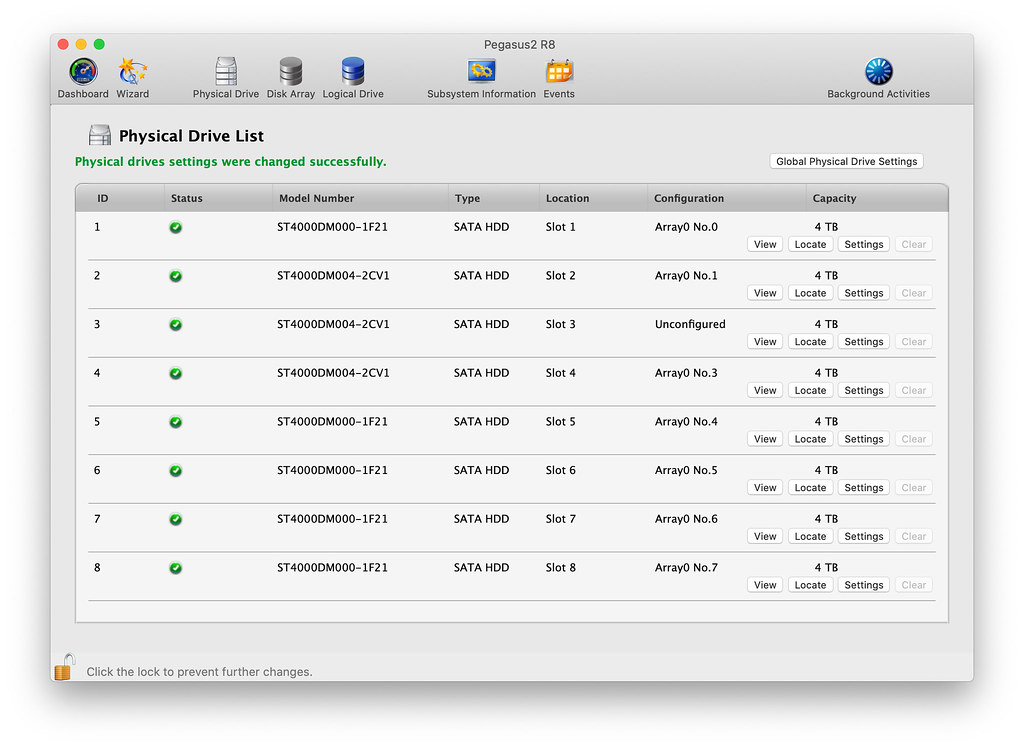
スロット3のドライブがUnconfiguredになりました。
が、この状態ではオートリビルドが走りません。PROMISE Pegasusの電源を入れたまま、該当ドライブを1度抜いて、再挿入し、Pegasusから認識させてやる必要があります。

このとき、間違って他のドライブを抜くとRAID崩壊の悪夢が待っていいます。なにしろこの段階ではベイのランプは全部ブルーなので、勘違いしやすいです。(電源ランプは赤)

ドライブを抜く刻に、ベイの扉にシールを貼るくらいの慎重さが必要です(笑)
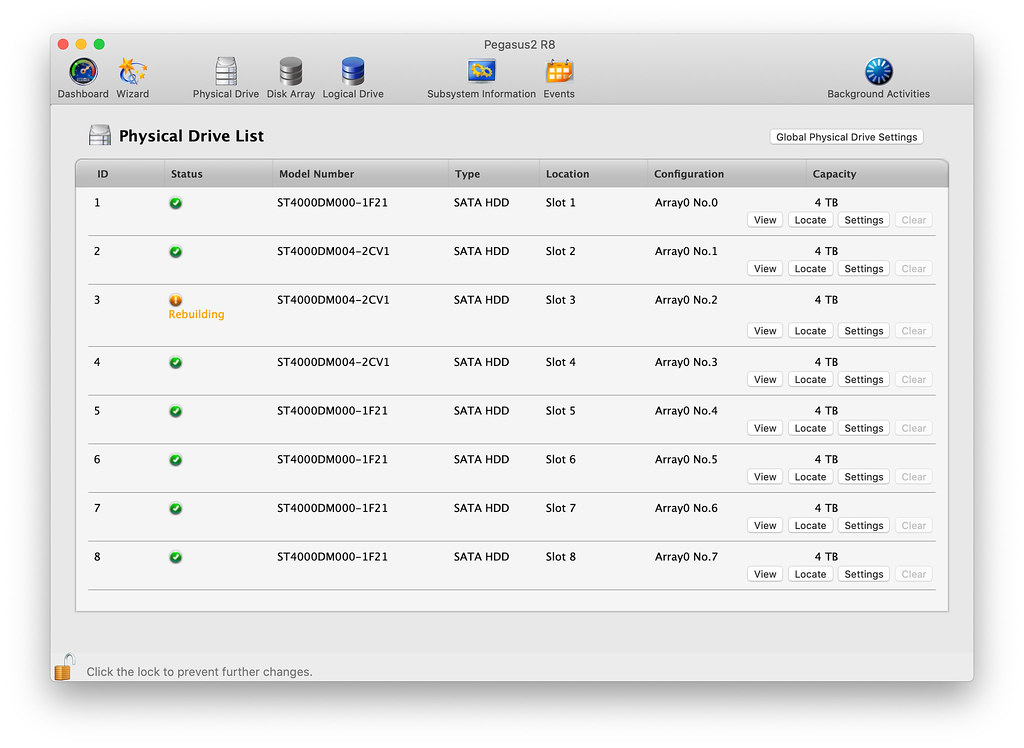
1〜2分ほどでリビルド(再構築)が始まります。
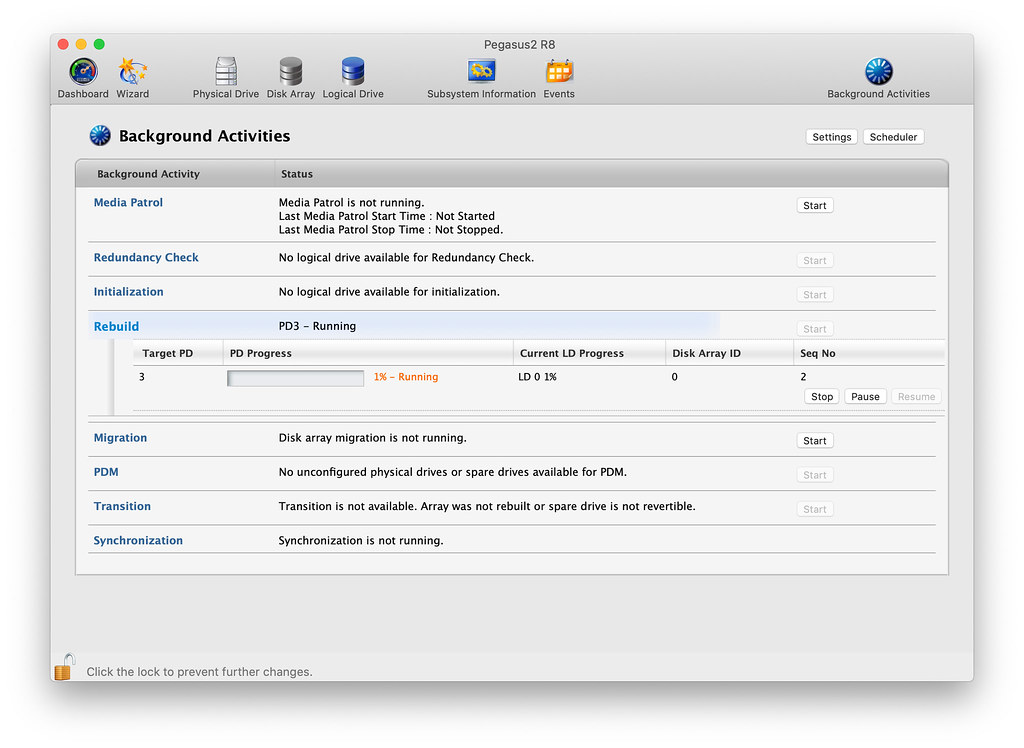
リビルドの進捗はバックグラウンド状況から見ることが出来ます

リビルド中はベイのアクセスランプが赤で明滅します。リビルド中もRAIDは普通に使えますが、なんとなく怖いので、ワタシはこのRAIDのデータにアクセスしないようにしています。
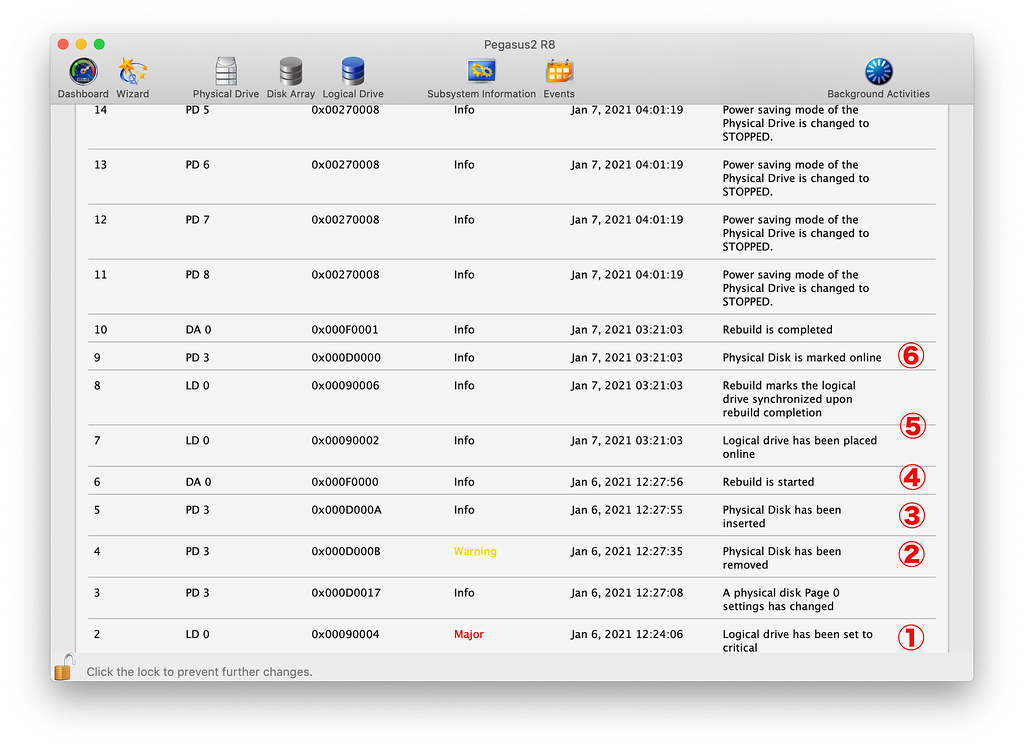
1.最初にエラードライブを抜いたとき
2.新しいドライブを入れ、Physical Drive Settingを Pass ThruからUnconfiguredに変更し、再度ドライブを抜く
3.再度、ドライブを挿入
4.リビルドが走り始める
5.論理ドライブとして認識
6.リビルド完了。(リビルドに15時間弱)

かくして補修を終えて艦隊に復帰したPROMISE Pegasus R8
実は2019年11月にもドライブを1台、換装しているので、14か月で9千円弱のランニングコストが掛かっているとも言えます。そんなコストが掛かるなら、オンラインストレージを契約する方がいいんじゃない?とも言われますが、1プロジェクトでTB単位になることもある映像データをストレスなく上げ下げできるクラウドを知らないので、現時点ではローカルにRAID構築が現実解かなあと思っています。
予算が見合えばLTOとか検討したいのですが、さすがにまだ手が出ませんね・・
–Ads–